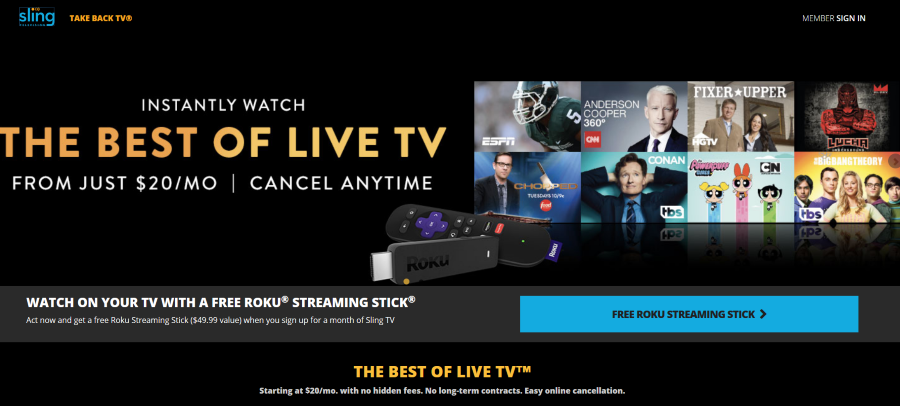Устройства Wyze Camera удивительны, и все же они не очень популярны. Эти бюджетные камеры можно использовать практически для всего, начиная от домашнего наблюдения и заканчивая наблюдением за детьми или домашними животными, пока вас нет дома.
Содержание
Камеры Wyze довольно просты в настройке, но сами Wyze предоставляют не так много информации. Поэтому вы можете прочитать все об этом в следующей статье. Мы также обсудим, как извлечь максимальную пользу из камеры Wyze.
Начало работы
Прежде чем вы начнете использовать камеру Wyze для записи, вот список того, что вам понадобится. Естественно, сначала нужно приобрести камеру Wyze Camera, но также рекомендуется приобрести карту памяти SD, поскольку возможности камеры ограничены.
Карта памяти SD позволит вам записывать и сохранять гораздо больше материала, к тому же она не дорогая. Далее вам нужно загрузить приложение Wyze на ваш телефон Android или iPhone из соответствующих магазинов приложений. Вы будете использовать это приложение для просмотра самой камеры Wyze Camera.
Приложение абсолютно бесплатно и легко устанавливается. Вам понадобится USB-порт или розетка, куда можно подключить Wyze Camera. Наконец, вам нужно подключить Wyze Camera к Интернету. Отлично подойдет ваша домашняя сеть, только подготовьте пароль.
Рекомендуется, чтобы скорость интернета составляла не менее 2 Мбит/с. Кроме того, следите за тем, чтобы не засорять соединение. Если все в вашем доме подключены к одной сети, подумайте о создании отдельной сети для камеры (большинство маршрутизаторов имеют такую возможность), чтобы она могла работать бесперебойно.
Настройка
Настроить камеру Wyze Camera на запись совсем не сложно. При покупке вы получите руководство, но вот более подробное руководство по настройке. Просто выполните следующие шаги:
- Откройте приложение Wyze на iPhone или Android и создайте учетную запись.
- Войдите в учетную запись приложения Wyze, чтобы добавить новое устройство.
- Подключите камеру Wyze к розетке или порту USB на компьютере. Подождите минуту, пока она не начнет мигать желтым светом.
- Нажмите кнопку настройки на задней панели камеры Wyze и удерживайте ее, пока не услышите голосовую команду «готово к подключению».
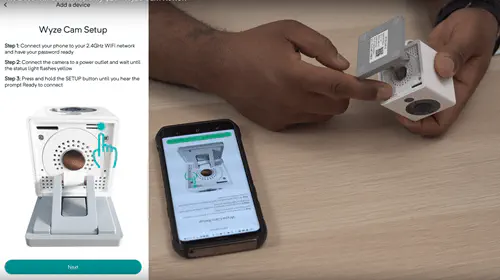
- Посмотрите на экран своего мобильного телефона для получения инструкций по настройке. Эти инструкции проведут вас через процесс подключения камеры Wyze к домашней сети, присвоения камере имени и предоставления общего доступа к устройству членам семьи или соседям по комнате, если вы хотите.
Когда у вас появится новая камера Wyze, выполните те же шаги, чтобы добавить ее в сеть. Количество камер Wyze не ограничено, так что, если хотите, сходите с ума!
Почему следует использовать microSD
Приобретение microSD для камеры Wyze не является обязательным, но это даст вам гораздо больше гибкости и полезности. Вы сможете снимать таймлапс видео, сохранять файлы локально на карту microSD, и, что самое важное, вы сможете вести непрерывную запись.
Wyze предлагает собственную карту SD, которая также обеспечит вам хорошую гарантию. Их карта имеет объем памяти 32 Гб, что более чем достаточно. Это карта класса 10, но вы также можете приобрести карту класса 10 объемом 8, 16 или 32 ГБ в формате FAT32.
Камера Wyze также распознает карты SD большего формата, но они более склонны к сбоям и другим проблемам. Для установки карты microSD в камеру Wyze Camera выполните следующие действия:
- Отключите камеру Wyze Cam.
- Вставьте карту microSD в соответствующий слот в основании камеры Wyze Camera.

- Подключите камеру Wyze Camera обратно. Если вы вставили карту правильно, камера издаст звук звонка. Если вы не слышите звука, повторите шаги и попробуйте вставить карту правильно.
Если у вас есть использованная карта microSD, обязательно отформатируйте ее перед установкой в Wyze Cam.
Как записывать с помощью Wyze Cam
После того как вы все настроили и вставили карту microSD, вы можете начать запись. Вот как это делается:
- Откройте приложение Wyze.
- Выберите камеру на вкладке Home.
- Когда вы увидите прямой поток с камеры, нажмите на значок Settings (шестеренка).
- Прокрутите вниз до Advanced Settings и выберите Local Storage.
Вам нужно будет выбрать между непрерывной записью или записью только событий. Давайте сначала поговорим о непрерывной записи.
Этот параметр не требует пояснений; он заставит ваш Wyze Cam записывать все время. Если у вас есть карта 32 ГБ, запись будет вестись в течение семи-восьми дней в SD или двух-трех дней в HD. Старые кадры будут заменяться более свежими со временем.
Затем вам нужно выбрать качество записи живого потока. Просто нажмите на опцию «Камера» на главном экране приложения Wyze и выберите 360p, SD или HD. Если вы выберете 360p, прямой поток будет записан в SD-качестве на вашу SD-карту.
Если вы настроите камеру только на запись событий, она будет работать по датчикам движения. Когда они срабатывают, камера записывает событие. Вся активность в течение минуты после события будет записана.
Независимо от выбранного режима записи, события будут записываться 12-секундными видеороликами и сохраняться в облаке в течение двух недель, где вы сможете их воспроизвести.
Опция записи только событий отлично подходит для экономии места на карте microSD.
Going Live
Вы все настроили и готовы к записи. Чем дольше вы пользуетесь Wyze Camera, тем больше вы можете экспериментировать с ее функциями. Вы можете поиграть с различными настройками и посмотреть, что вам больше подходит.
Выбирайте режим записи в зависимости от ваших личных предпочтений и потребностей. Если вам есть что добавить, не стесняйтесь делать это в разделе комментариев ниже.
YouTube видео: Как заставить камеру Wyze записывать
Вопросы и ответы по теме: “Как заставить камеру Wyze записывать”
Почему камера видеонаблюдения перестала записывать?
Брак нового оборудования. Обрыв соединительного кабеля. Использование устаревшего оборудования, несовместимого с используемыми техническими средствами. Некорректные настройки камеры.
Как понять что камера ведет запись?
Воспользуйтесь детектором для обнаружения камер. Это небольшой полезный гаджет, который может «видеть» электромагнитный спектр излучения от работающей камеры. Обратите внимание, что есть еще и детекторы, которые работают по принципу оптического обнаружения – они будут реагировать даже на выключенное устройство.
Как запросить записи с камер?
Если вам нужна запись с городской камеры видеонаблюдения, то получить ее можно, направив запрос в полицию и ГИБДД.
Как сделать запись с камеры видеонаблюдения?
**Для того, чтобы получить информацию с такого носителя, необходимо:**1. Вынуть из камеры карту памяти; 2. Вставить ее в смартфон; 3. Подключить устройство к компьютеру; 4. Непосредственно на компьютере искать необходимую запись и переносить ее на жесткий диск устройства.
Что делать если камера включена но не работает?
Проверьте ваши настройки1. НажмитеПуск > Параметры > Конфиденциальность и защита > Камера . Разрешить доступ к камере на этом устройстве 2. Убедитесь, что Доступ к камере включен. 3. Убедитесь, что параметр Разрешить приложениям доступ к камере включен. 4. Выберите приложения, которым должен быть предоставлен доступ.
Как перезапустить камеру видеонаблюдения?
**Кнопка сброса (Reset) на **камере****1. Найдите кнопку СБРОС (RESET) на камере. 2. Заостренным предметом (например, шариковой ручкой) нажмите и удерживайте кнопку СБРОС (RESET) в течение 2-3 секунд. 3. По истечении 2-3 секунд отпустите кнопку СБРОС (RESET).